
【ヤフオク!】商品写真はサイズに注意!縮小方法・注意点・売れる技を紹介
Contents[OPEN]
【ヤフオク!】写真のサイズを抑える撮影方法
「ペイント」アプリ以外に画像編集ソフトを使えば撮影された写真を「ヤフオク」仕様に簡単に編集できることが分かりましたが、画像を撮影する時点で「ヤフオク」仕様に調整できると、なお便利です。
これからデジカメとスマホで画像を撮影する際に、「ヤフオク」仕様に設定する方法をご紹介します。
デジカメで撮影する場合
スマホと同様に、デジカメも多くのメーカーによって販売されています。ソニー、キヤノン、カシオ、ニコン、ライカ、パナソニック、リコー、富士フイルムなど数多くあり、メーカーによって設定方法が異なります。
例えばソニーのCyber-shotは、「メニュー」ボタンを押すと撮影する写真のサイズを変更できる画面が立ち上がり、横と縦の比率はすべて4:3で、画像のサイズが16MB、10MB、5MB、VGAの4種類から選べるようになっています。
どのメーカーでも必ず画像サイズを変更する機能はあるはずなので、「640×480(VGA)ピクセル」に設定するようにしましょう。このサイズであれば「ヤフオク」の画像サイズの条件をクリアできます。
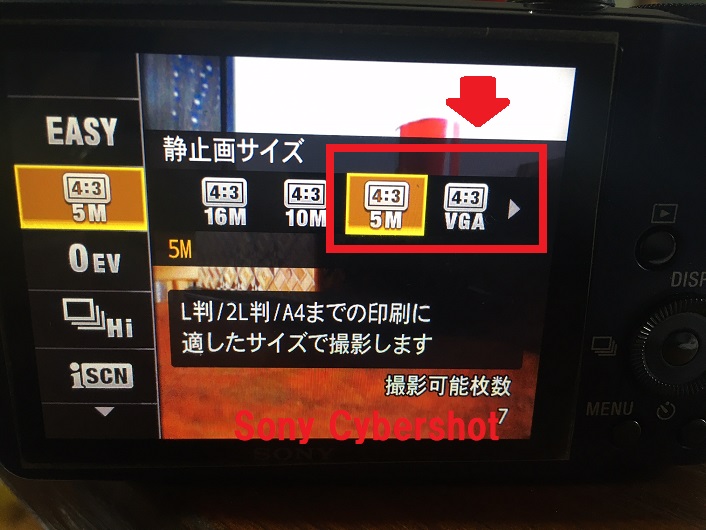
スマホで撮影する場合
iPhoneの場合は、iPhone 11以降のモデルであれば「カメラ」アプリで画像のサイズが変更できます。
操作方法は「カメラ」アプリを開き「写真」モードにしてから、撮影画面を下から上に向かってスワイプすると選択可能なサイズのオプションが表示されるので、「4:3」を選択すれば完了です。
iPhone 11以前のモデルの場合は、標準「カメラ」アプリで画像サイズを変更することはできません。LINEカメラなど他のアプリを使う必要があります。Androidスマホは標準「カメラ」アプリで画像サイズの変更が行えます。
メーカーによって操作方法が異なりますが、ここではAQUOS sense2を例にご説明します。ホーム画面にある「カメラ」アプリを開きましょう。
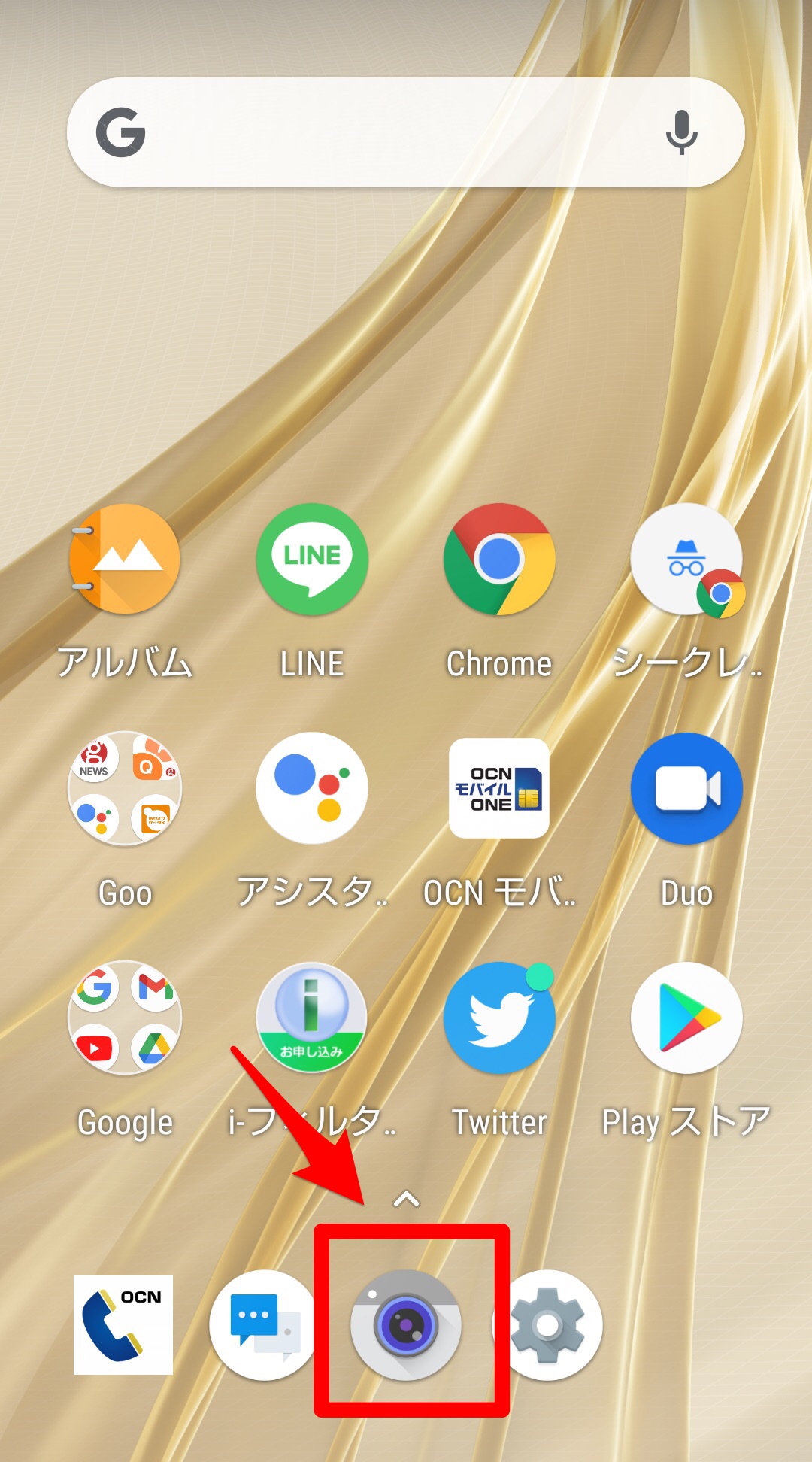
撮影画面が立ち上がるので「写真」モードにします。画面右上に「︙」が表示されているのでタップしましょう。
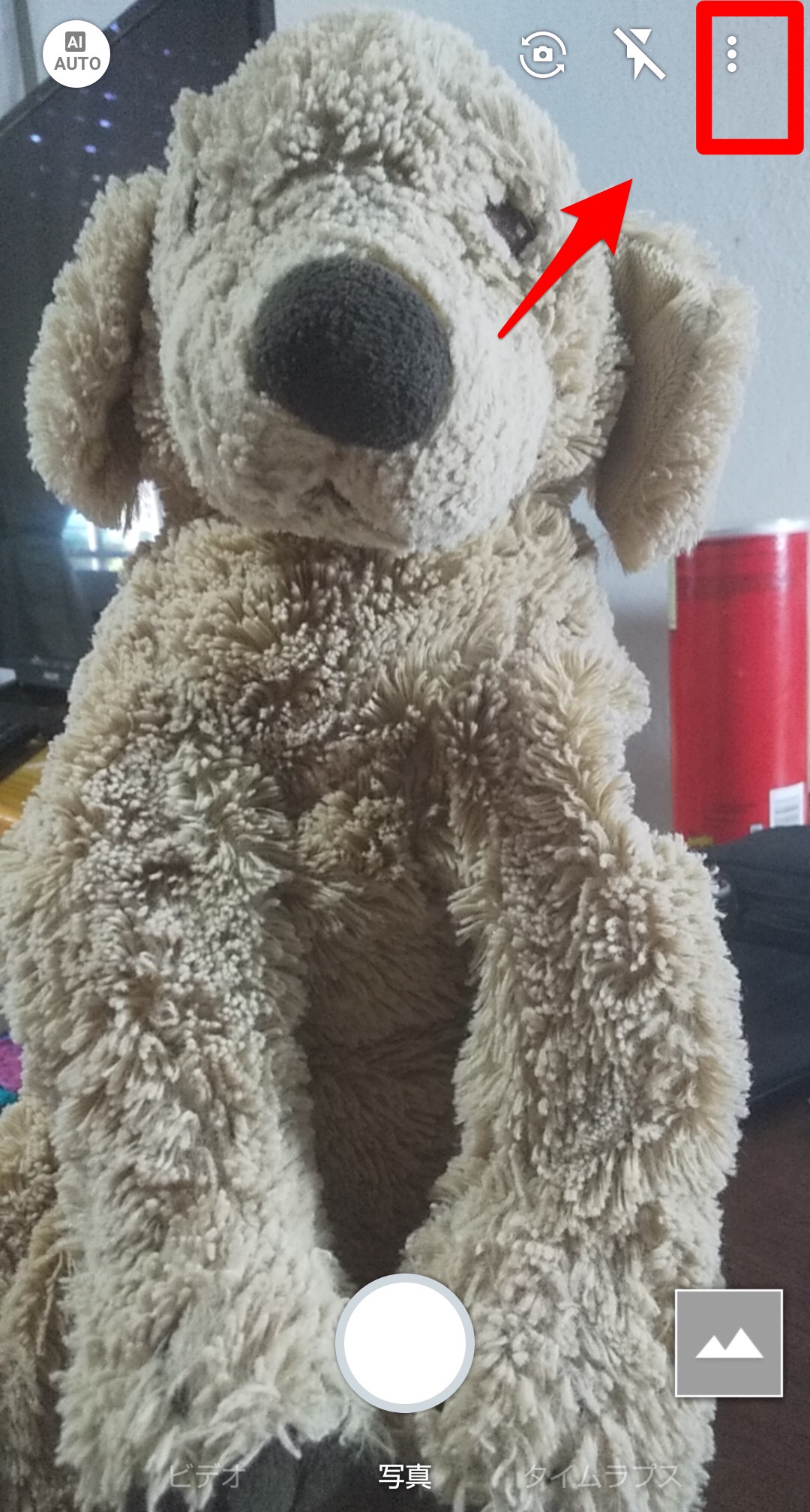
「設定」画面が立ち上がるので「写真」をタップし、その後「写真サイズ」をタップします。
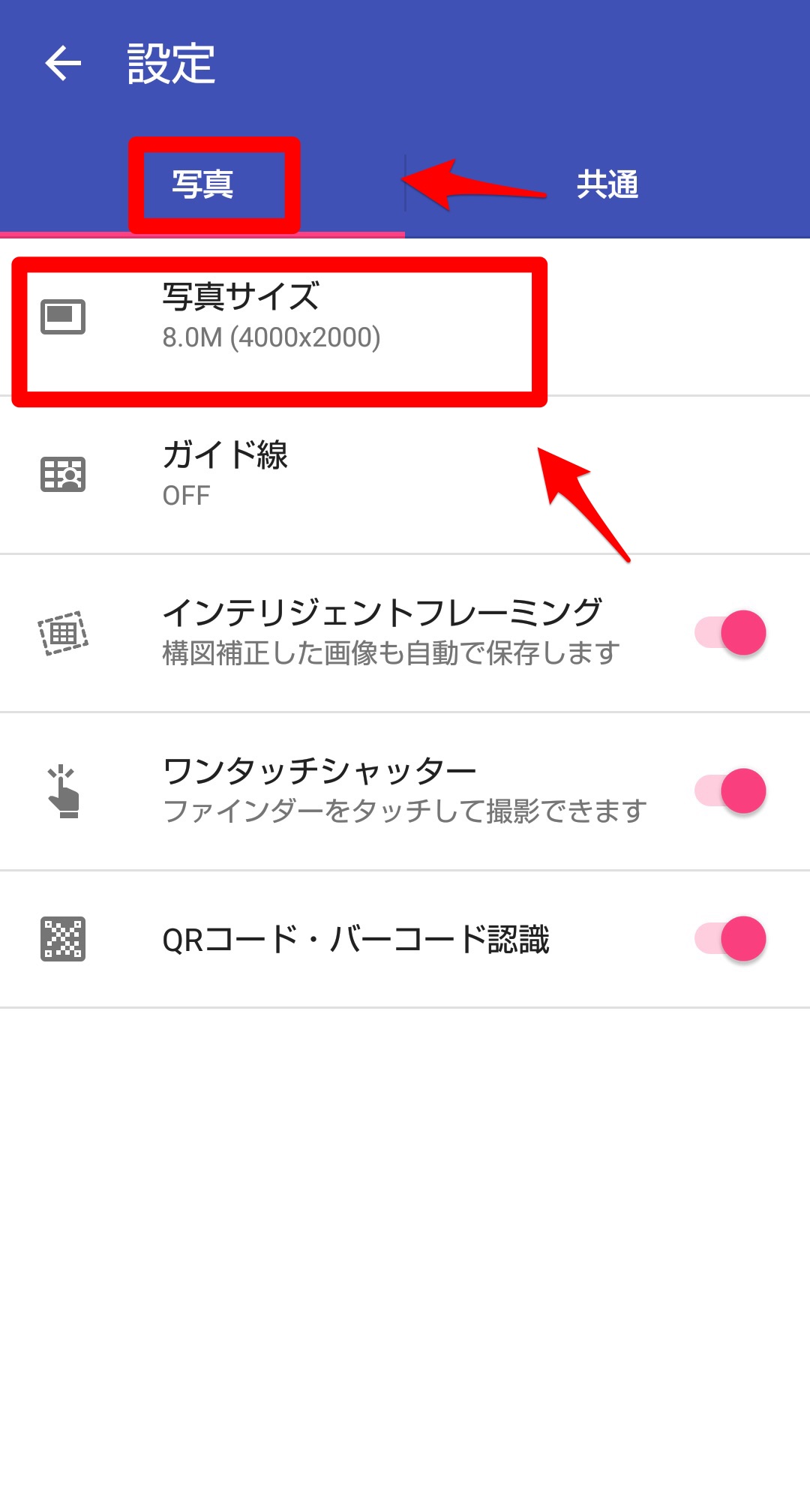
写真サイズを変更できる画面が立ち上がるので、4:3の比率かつ5MBを超えないものを選択しましょう。
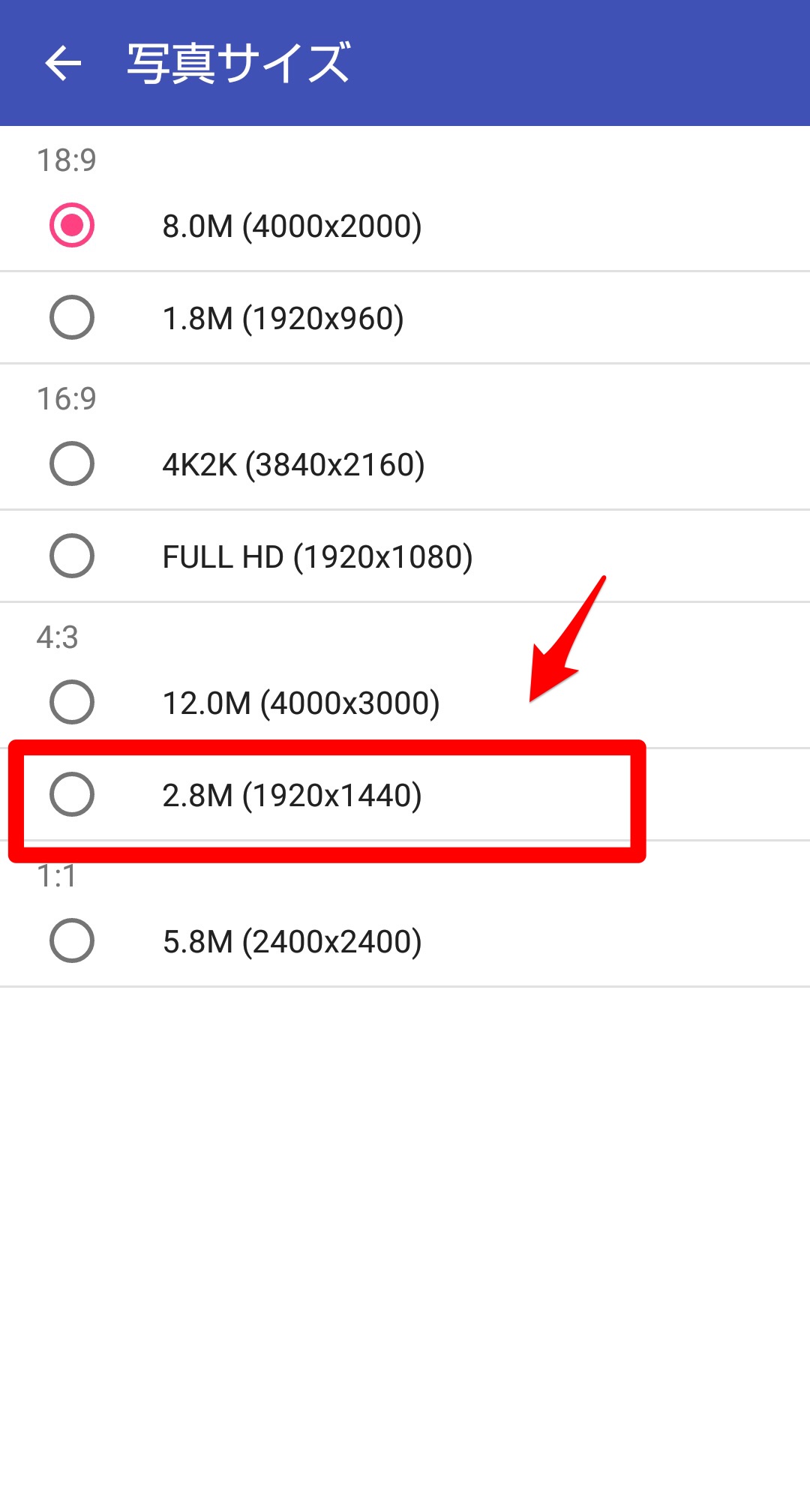
【ヤフオク!】売れる写真の撮り方とポイント
商品画像を「ヤフオク」仕様に調整する方法はこれですべて網羅しました。
ここからは閲覧者に確実に出品した商品を見てもらうため、どんな写真の撮り方を心がけるべきかご説明します。
「ヤフオク」で使用する画像は大きく2種類に分けられます。メイン画像と詳細画像の2つです。それぞれ目的が異なるため撮影方法も異なります。それぞれの撮影方法を詳しく解説します。
メイン画像の撮り方
最初に紹介するのはメイン画像の撮影方法です。まず抑えておきたいことは、メイン画像にどんな目的があるのかということです。目的は閲覧者に何を売ろうとしているのか明確に示すことです。
そのため、メイン画像を撮影する際には、以下の点を踏まえて撮影する必要があります。
- 閲覧者の目を引きつける画像である
- 商品が画面いっぱいに写った画像が望ましい
- 商品以外のものが画像に写らないようにする
- 商品のインパクトを邪魔しないように背景はシンプルにする
詳細画像の撮り方
詳細画像の目的は、商品の詳細を画像で説明することです。「ヤフオク」で出品する商品に使用できる画像の上限枚数は10枚です。メイン画像で1枚使用するので残りは9枚となります。
閲覧者は商品購入のために「ヤフオク」を訪れているお客です。買い物に出かけて商品を購入する際、ひと目見ただけで購入を決める人はまずいません。手にとって色々な角度から商品をチェックし満足できたときに購入を決めます。
ネットショッピングの難しいところは手に取って確認できないことです。特に「ヤフオク」は基本的に中古商品を販売するためのサイトなので、閲覧者は傷や商品のコンディションを詳しく知りたいと思います。
商品に満足してはじめて購入を決めるはずなので、上限枚数をフルに使いあらゆる角度から撮影した画像を使用することはとても重要です。